HƯỚNG DẪN KHẮC PHỤC LỖI BÀN PHÍM LAPTOP VÀ ĐỊA CHỈ THAY BÀN PHÍM LAPTOP DELL VOSTRO 1450 CHẤT LƯỢNG
Bàn phím laptop Dell Vostro 1450 của bạn bị hỏng, chập mạch, hay bị nhảy chữ hoặc số mà không hề nhấn phím. Điều này khiến công việc của bạn bị gián đoạn. Đối với những trường hợp bị lỗi đơn giản như bị kẹt do bụi bẩn hay cài đặt sai chuẩn bàn phím thì các bạn có thể tự khắc phục tại nhà, nhưng có những trường hợp bàn phím bị hỏng nặng bắt buộc bạn phải thay bàn phím laptop Dell Vostro 1450. >> Có thể bạn sẽ quan tâm đến dịch vụ Sửa laptop và sửa bàn phím laptop bị liệt.
CÁC LỖI BÀN PHÍM LAPTOP DELL VOSTRO 1450 THƯỜNG GẶP
Bàn phím laptop Dell Vostro 1450 là thiết bị ngoại vi, thường xuyên phải chịu tác động ngoại lực nên rất dễ bị hỏng hóc. Dưới đây là một số trường hợp lỗi bàn phím thường gặp:
Bàn phím bị dính ẩm: Bạn đã vô tình làm đổ chất lỏng lên bàn phím nhưng không giải quyết triệt để, hoặc do điều kiện môi trường xung quanh khiến bàn phím dính ẩm. Khi bàn phím dính ẩm, lâu dần sẽ bị chập mạch, loạn phím.
Bàn phím đứt cáp: Hiện tượng này xảy ra khi bạn đã sử dụng quá lâu nên bàn phím laptop Dell Vostro 1450 bị oxy hóa hoặc chiếc laptop của bạn đã bị va đập vào đâu đó. Điều này sẽ khiến bàn phím bị liệt và bạn sẽ hoàn toàn không gõ được phím nào.
Bàn phím chạm mạch: Khi bạn mở máy và thấy tiếng kêu tít kéo dài, đồng thời bàn phím không gõ được hoặc gõ ra một loạt ký tự thì rất có thể bàn phím đã bị chạm mạch.
Bàn phím bị kẹt: Qua thời gian sử dụng, bụi bẩn sẽ bám vào chân phím làm giảm tương tác giữa phím bấm và bản mạch khiến bàn phím đơ, liệt.
Lỗi cài đặt: Nhiều người dùng không nhận được phản hồi chính xác do lỗi cài đặt khi sử dụng như chọn sai bộ gõ, kiểu chữ. Với lỗi đơn giản như thế này hoàn toàn bạn có thể tự khắc phục mà không cần phải thay bàn phím.
MỘT SỐ CÁCH KHẮC PHỤC LỖI BÀN PHÍM LAPTOP DELL VOSTRO 1450
Tự vệ sinh lại bàn phím:
Nếu bàn phím của bạn bị kẹt, liệt phím do bụi bẩn thì hãy vệ sinh lại bàn phím bằng các dụng cụ chuyên dụng khăn khô, chổi mềm, dung dịch vệ sinh bàn phím laptop.

Cài đặt bàn phím
– Bước 1: Đầu tiên click chọn biểu tượng Settings trên Start Menu để mở ứng dụng Settings
– Bước 2: Trên cửa sổ Settings, bạn click chọn tùy chọn Ease of Access
– Bước 3: Tiếp theo tìm và click chọn tùy chọn Keyboard ở khung bên trái cửa sổ Ease of Access.
– Bước 4: Tiếp theo cuộn xuống mục Filter Keys và chuyển đổi trạng thái tùy chọn Display the Filter Keys icon on the taskbar sang OFF.
Update Driver
– Bước 1: Bạn chọn Start ==> Run.
– Bước 2: Lúc này trên màn hình xuất hiện cửa sổ lệnh Run, tại đây bạn nhập devmgmt.msc bằng cách sử dụng bàn phím ảo rồi click chọn OK.
– Bước 3: Trên màn hình xuất hiện cửa sổ Device Manager. Tại đây bạn tìm tùy chọn có tên Keyboards và mở rộng Keyboards bằng cách click vào mũi tên hướng xuống dưới. Kích chuột phải vào Keyboard mà bạn sử dụng, chọn tùy chọn Update Driver Software.
– Bước 4: Nếu driver đã sẵn sàng cài đặt, bạn có thể tìm và lựa chọn hoặc nếu không có sẵn, bạn có thể yêu cầu Windows tìm driver cho mình bằng cách click chọn tùy chọn Search automatically for updated driver software.
Bệnh Viện Công Nghệ 88 - Trung tâm sửa chữa laptop uy tín, là địa chỉ đang tin cậy để thay bàn phím laptop Dell Vostro 1450
Việc sửa lỗi bàn phím laptop đôi khi không thể giải quyết được triệt để. Vì thế, thay bàn phím laptop là sự lựa chọn tốt nhất. Trên thị trường hiện tại có rất nhiều trung tâm thay bàn phím laptop Dell Vostro 1450, tuy nhiên không phải ở đâu cũng chất lượng và giá tốt. Để tránh tiền mất tật mang, các bạn có thể giao chiếc laptop của mình cho Bệnh Viện Công Nghệ 88 để được thay bàn phím chính hãng. Thông thường, giá thay bàn phím laptop Dell Vostro 1450 sẽ giao động từ 450.000đ đến 1.000.000đ.

Với đội ngũ nhân viên, kỹ sư có tay nghề, tận tâm phục vụ khách hàng hết mình, Bệnh Viện Công Nghệ 88 cam kết:
- Giá thành tốt nhất thị trường
- Bảo hành tốt
- Sửa chữa công khai trước sự chứng kiến của khách hàng
Thay bàn phím laptop Dell Vostro 1450 nếu chọn đúng địa chỉ uy tín không những giúp các bạn thay được bàn phím tốt, dùng bền lâu mà còn giúp tiết kiệm được thời gian và tiền bạc, không lo bàn phím đểu phải thay đi thay lại nhiều lần. Hãy liên hệ với Bệnh Viện Công Nghệ 88 khi bạn có nhu cầu nhé, đội ngũ kỹ thuật viên của chúng tôi sẽ hỗ trợ và thay bàn phím mới chất lượng cho bạn.
Xem thêm: Mẹo sửa bàn phím laptop bị kẹt phím, loạn phím tại nhà
Một số cách sửa lỗi bàn phím laptop không gõ được
Một Số Cách Sửa Bàn Phím Laptop DELL Bị Liệt
Bệnh viện Công nghệ 88 - Đơn vị sửa chữa uy tín Hà Nội
Cẩn Thận - Tận Tâm - Chuyên Nghiệp
***
Website: http://benhviencongnghe88.vn/
Địa chỉ:
Số 71A Lê Thanh Nghị, Bách Khoa, Hà Nội
Hotline: 0246.294.0461
Số 117 Lương Thế Vinh, Thanh Xuân, Hà Nội
Hotline: 0246.6523.200
Số 135 Chùa Láng, Đống Đa, Hà Nội
Hotline: 024.7106.9999 nhấn phím 3
Số 63 Nguyễn Thiện Thuật, Quận 3, TP.HCM
Hotline: 024.7106.9999 nhấn phím 3
- List màn hình 24 inch giá rẻ, chất lượng cao đáng mua
- Địa chỉ bán màn hình máy tính giá rẻ và chất lượng bạn không nên bỏ qua
- Lỗi loa máy tính bị gạch chéo win 10 sửa như thế nào?
- Bàn phím Sony Vaio thay ở đâu giá tốt nhất?
- Có phải tất cả laptop không có đèn bàn phím? Cách kiểm tra
- Thay bàn phím laptop ở đâu giá tốt, chất lượng nhất Hà Nội?
- Tổng hợp các lỗi phím laptop bị hỏng, bị liệt, bị loạn và cách khắc phục nhanh nhất
- Có phải tất cả laptop HP không có đèn bàn phím? Cách kiểm tra
- Thay bàn phím Dell cần lưu ý gì?
- Giá bàn phím laptop có đắt không?
Bài viết liên quan
-
 THAY BÀN PHÍM LAPTOP DELL INSPIRON 15 Ở ĐÂU GIÁ TỐT, UY TÍN
12-06-2020, 3:27 pm
THAY BÀN PHÍM LAPTOP DELL INSPIRON 15 Ở ĐÂU GIÁ TỐT, UY TÍN
12-06-2020, 3:27 pm
-
 Thay bàn phím laptop lenovo thinkpad ở đâu uy tín
12-06-2020, 2:54 pm
Thay bàn phím laptop lenovo thinkpad ở đâu uy tín
12-06-2020, 2:54 pm
-
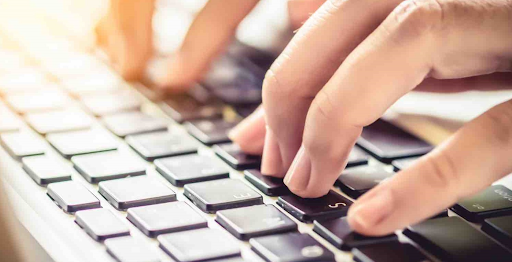 Các lỗi thường gặp và địa chỉ thay bàn phím laptop Asus P550L
12-06-2020, 2:46 pm
Các lỗi thường gặp và địa chỉ thay bàn phím laptop Asus P550L
12-06-2020, 2:46 pm
-
 Thay bàn phím laptop Toshiba ở đâu giá tốt
12-06-2020, 2:34 pm
Thay bàn phím laptop Toshiba ở đâu giá tốt
12-06-2020, 2:34 pm
-
 Bàn phím laptop bị liệt - Địa chỉ thay bàn phím laptop giá rẻ tại Hà Nội
12-06-2020, 1:47 pm
Bàn phím laptop bị liệt - Địa chỉ thay bàn phím laptop giá rẻ tại Hà Nội
12-06-2020, 1:47 pm
-
 MỘT SỐ CÁCH TỰ KHẮC PHỤC BÀN PHÍM BỊ LỖI - ĐỊA CHỈ THAY BÀN PHÍM GIÁ RẺ TPHCM
12-06-2020, 11:54 am
MỘT SỐ CÁCH TỰ KHẮC PHỤC BÀN PHÍM BỊ LỖI - ĐỊA CHỈ THAY BÀN PHÍM GIÁ RẺ TPHCM
12-06-2020, 11:54 am
-
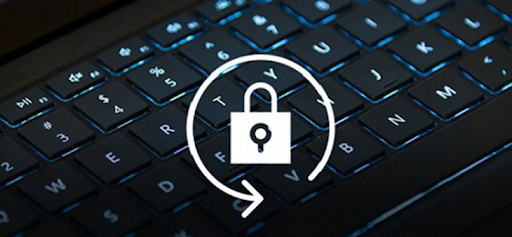 Lưu ý khi thay bàn phím laptop Asus X451 và địa chỉ thay bàn phím uy tín, tin cậy
12-06-2020, 11:07 am
Lưu ý khi thay bàn phím laptop Asus X451 và địa chỉ thay bàn phím uy tín, tin cậy
12-06-2020, 11:07 am
-
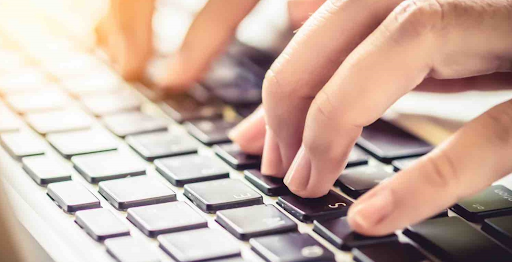 Top 3 địa chỉ thay bàn phím laptop Asus K45A uy tín, chất lượng
12-06-2020, 10:55 am
Top 3 địa chỉ thay bàn phím laptop Asus K45A uy tín, chất lượng
12-06-2020, 10:55 am
-
 Địa chỉ thay bàn phím laptop Asus K53S và những điều cần lưu ý
12-06-2020, 9:54 am
Địa chỉ thay bàn phím laptop Asus K53S và những điều cần lưu ý
12-06-2020, 9:54 am
-
 Lỗi bàn phím laptop - thay bàn phím laptop dell vostro 4470 ở đâu uy tín?
11-06-2020, 3:36 pm
Lỗi bàn phím laptop - thay bàn phím laptop dell vostro 4470 ở đâu uy tín?
11-06-2020, 3:36 pm


